Uma ótima alternativa do Bandicam para Mac para gravar tela do Mac
Gravar a tela do computador é uma tarefa importante para jogadores ou especialistas em educação, pois os ajuda a salvar as coisas mais maravilhosas e significativas que fizeram.Assim, um bom gravador de tela é muito importante.Enquanto Bandicam é um dos melhores.Como você deve saber, Bandicam é um gravador de tela popular para Windows, as pessoas o usam para criar vídeo de boa qualidade e gravar vídeos e áudio simultaneamente.No entanto, muitos usuários de Mac pedem a versão Mac Bandicam, mas a resposta é não.Felizmente, existem alternativas perfeitas para o Mac Bandicam para você gravar sua área de trabalho ou jogar no Mac.Continue lendo para saber mais.
O melhor Bandicam para Mac alternativo-VideoSolo Screen Recorder
Uma das melhores alternativas do Bandicam para Mac é o VideoSolo Screen Recorder , que pode facilmente gravar vídeo de tela e webcam com alta qualidade no Mac.Além do mais, é mais simples que o Bandicam e muito fácil de usar.Aqui abaixo, eu gostaria de apresentar os dois programas, e você pode dar uma olhada em seus poderosos recursos principais.
# VideoSolo Screen Recorder
VideoSolo Screen Recorder é um especialista em gravar e capturar tudo o que você quiser na tela do Windows e Mac.Ao iniciar o programa, você pode descobrir que pode escolher "Gravador de Vídeo", "Gravador de Áudio" e "Captura de Tela", você pode clicar no botão certo de acordo com sua demanda.
Com o programa, você pode gravar vídeo ao vivo e streaming de vídeo do YouTube, BBC, Facebook e quaisquer outros sites populares.Você também pode salvar seu vídeo de jogo para compartilhar os momentos de vitória com seus amigos ou apenas gravar todo o jogo e analisar seu fracasso e promover suas habilidades de jogo.Além do mais, você tem permissão para habilitar a webcam e gravar todas as suas atividades em um chat ao vivo, conferência ou aulas.
VideoSolo Screen Recorder também pode ajudá-lo a gravar apenas áudio.O programa possui um gravador de áudio independente, pode gravar todos os tipos de streaming de música, rádio ou áudio online e salvar como faixa de áudio MP3, M4A ou WMA de alta qualidade.
# Bandicam
Bandicam é um software de gravação de tela muito inteligente, você pode usá-lo para capturar sua tela ou jogabilidade para criar tutoriais em vídeo ou vídeos de jogos.Com seu Modo de Gravação de Jogos, você pode gravar imagens de jogos e o conteúdo do seu Windows Media Player, webcam, HDTV e muitos aplicativos 3D.
Além disso, existe o Modo de Gravação de Tela, no qual você pode capturar a tela do computador com todo o conteúdo ou em uma área específica da tela.Quanto ao Modo de Gravação de Dispositivo, você pode gravar qualquer dispositivo externo como smartphone, webcam ou até mesmo um console como XBOX ou Playstation.Quanto à resolução de vídeo, Bandicam oferece cerca de 20 opções, você pode escolher de acordo com suas necessidades.
Como gravar a tela do Mac com o Bandicam Alternative
Ambos Bandicam e VideoSolo Screen Recorder têm funções poderosas para a tela de gravação.Com Bandicam, você pode gravar qualquer atividade da tela do Windows, enquanto com VideoSolo Screen Recorder, você pode capturar as atividades da tela do Windows e do Mac.Então, como usar a alternativa Bandicam para gravar a tela do Mac? Verifique os seguintes passos detalhados.
# Passo 1.Escolha o gravador de vídeo
Baixe e instale o VideoSolo Screen Recorder em seu Mac e, em seguida, execute o programa.Na interface principal, você pode ver quatro opções "Gravador de vídeo", "Gravador de webcam", "Gravador de áudio" e "Captura de tela", escolha "Gravador de vídeo" para gravar as atividades da tela do Mac.
# Passo 2.Ajustar Área de Gravação
Na interface principal do "Video Recorder", existem 4 botões diferentes, desde o primeiro botão, você pode ajustar a área de gravação.Você pode escolher gravar atividades na tela com tela inteira ou região personalizada.

Em seguida, você pode habilitar o ícone "Webcam" para gravar suas atividades ao vivo no vídeo.Além do mais, se você quiser falar durante a gravação, você também pode ligar o "Microfone" para gravar sua voz.
# Etapa 3.Iniciar a gravação da tela do Mac
Quando tudo Depois de feitas as configurações, clique no botão "REC" do gravador para iniciar a gravação do vídeo.Durante a gravação, você pode tirar um instantâneo para salvar as imagens que desejar.
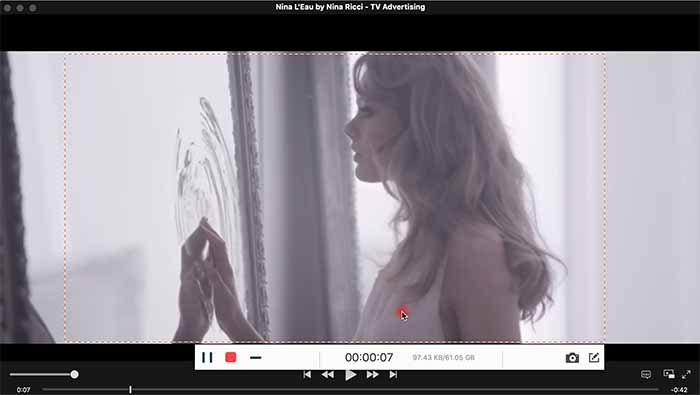
É assim que você pode registrar as atividades da tela do seu Mac.A razão pela qual o Bandicam é tão popular entre as pessoas é que ele é muito poderoso, assim como o VideoSolo Screen Recorder.Como a melhor alternativa ao Bandicam, VideoSolo Screen Recorder é muito rico em recursos e fácil de usar.Acredite em mim, é uma ótima alternativa ao Bandicam.Tente você mesmo!




